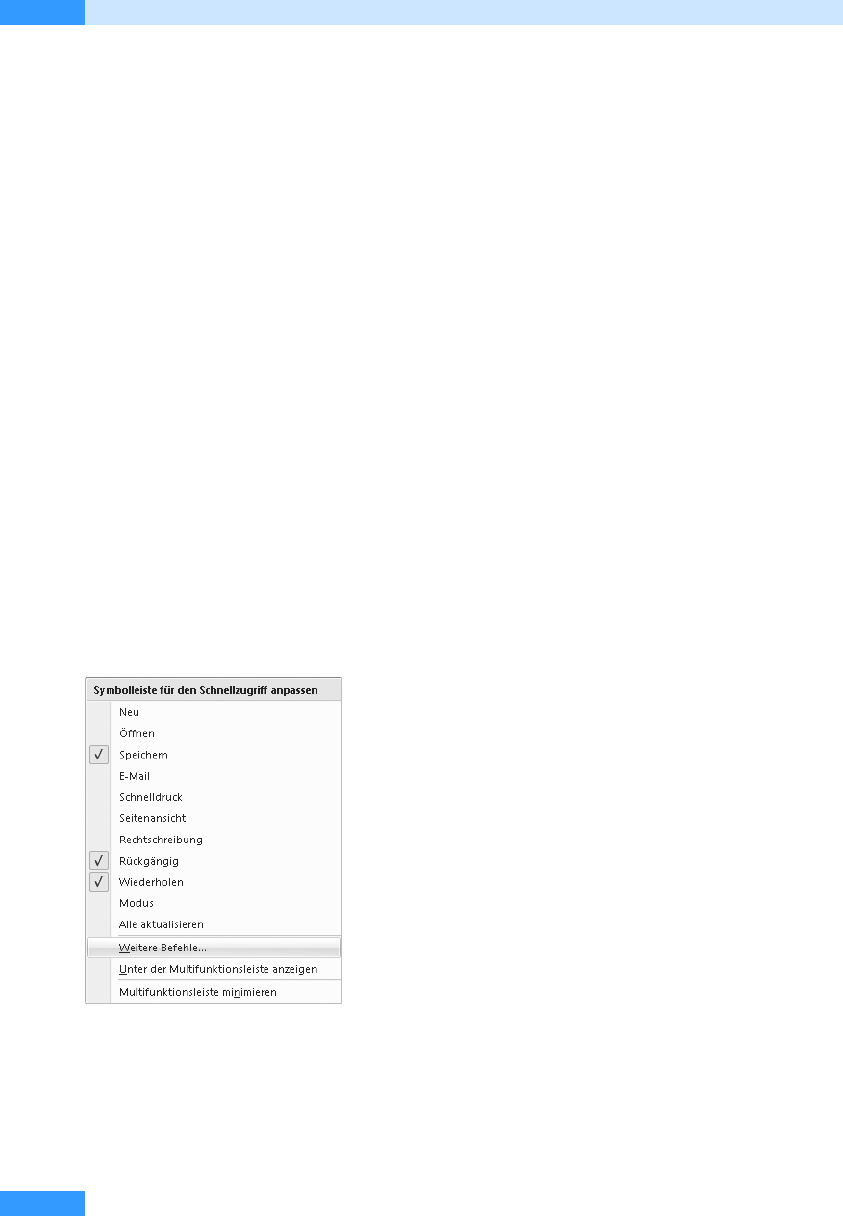
Kapitel 39
Eigenständige Anwendungen erstellen
862
Um eine ACCDB-Datenbank in die ACCDE-Form umzuwandeln, führen Sie auf der Registerkarte
Datenbanktools den Befehl ACCDE erstellen aus. Während der Konvertierung werden alle Module
kompiliert und die Datenbank komprimiert.
Beachten Sie, dass nur Datenbanken im Access 2007-Format in ACCDE-Dateien umgewandelt
werden können. Datenbanken im Access 2002/2003-Format können in MDE-Dateien, das ACCDE
Pendant älterer Access-Versionen, umgewandelt werden. Wollen Sie von einer Datenbank im Access
2000-Format eine ACCDE-Datei erstellen, dann müssen Sie die Datenbank zunächst über die Office
Schaltfläche und Konvertieren in das Access 2007-Format konvertieren.
Anpassen der Symbolleiste für den
Schnellzugriff
Wie in allen Microsoft Office 2007-Anwendungen können Sie die Multifunktionsleiste an Ihre eige-
nen Bedürfnisse anpassen. Access erlaubt Ihnen zudem, die Multifunktionsleiste um eigene Regis-
terkarten und Gruppen zu erweitern. Hierfür verwenden Sie entweder eine Systemtabelle namens
USysRibbons, in der Sie Ihre Multifunktionsleiste definieren, oder Sie laden die Definition von
einem beliebigen Ort mit der Methode Application.LoadCustumUI. In beiden Fällen werden die
Multifunktionsleisten mit Hilfe von XML definiert. Etwas komfortabler lassen sich die Multifunk-
tionsleisten mit der Unterstützung von Microsoft Visual Studio 2005-Tools für 2007 Microsoft
Office System (VSTO 2005 SE) erzeugen.
Um die Anpassung an der Symbolleiste für den Schnellzug riff vorzunehmen, klicken Sie auf den Pfeil
rechts neben der Symbolleiste. Daraufhin öffnet sich ein Menü, wie es in Abbildg. 39.6 zu sehen ist.
Abbildg. 39.6
Anpassung der Symbolleiste für den Schnellzugriff
Hier finden Sie bereits einige Befehle, die sich einfach über einen Mausklick in die Symbolleiste auf-
nehmen bzw. von der Symbolleiste entfernen lassen. In der Symbolleiste sind sichtbare Befehle mit
einem Häkchen versehen. Ist der gesuchte Befehl nicht in dem Menü aufgeführt, können Sie mit
dem Befehl Weitere Befehle einen Dialog öffnen, in dem alle in Access enthalten Befehle für die
Anpassung der Symbolleiste zur Verfügung stehen.
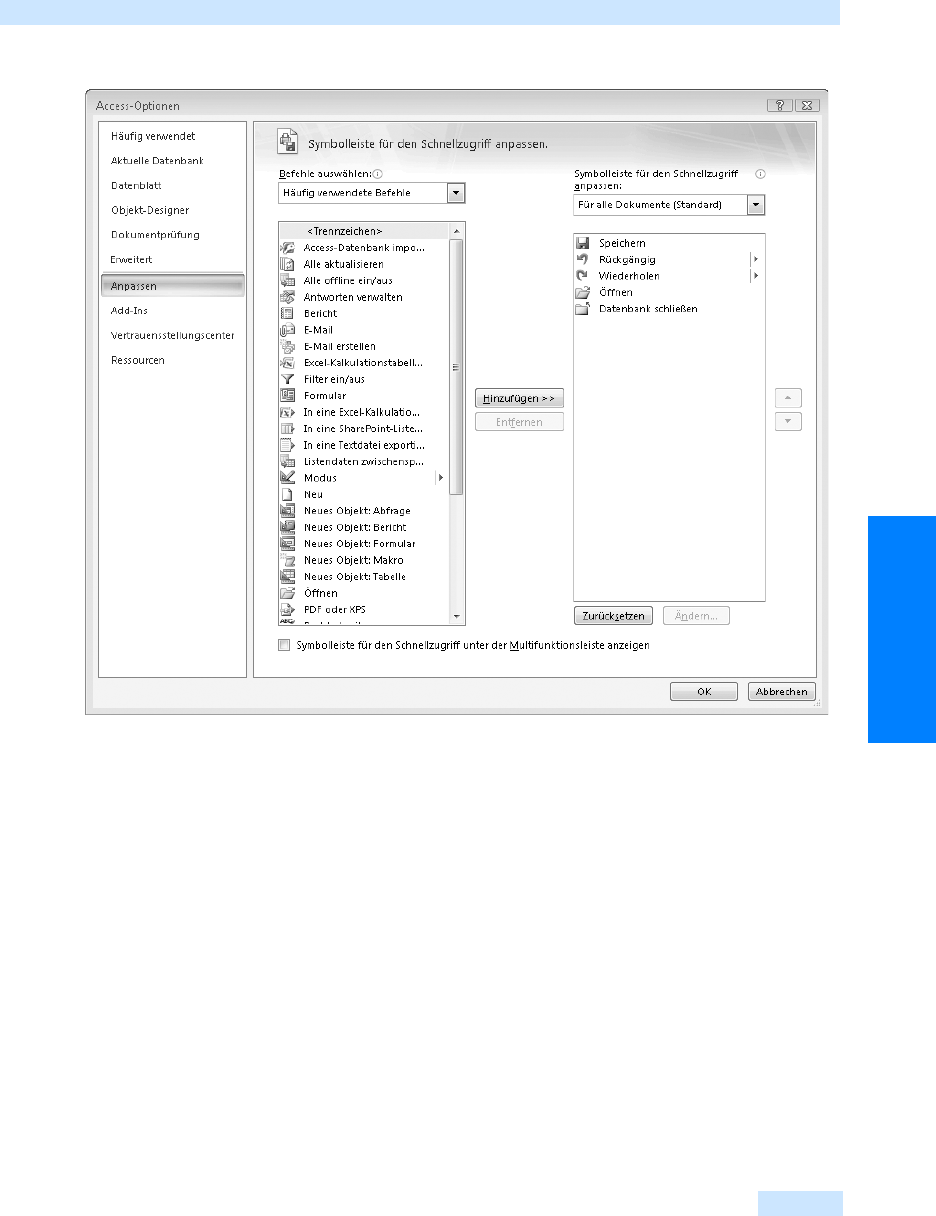
Anpassen der Symbolleiste für den Schnellzugriff
863
Erstellung kompletter
Anwendungen
Abbildg. 39.7
Dialog zur Anpassung der Symbolleiste für den Schnellzugriff
In Abbildg. 39.7 sehen Sie im linken Listenfeld die verfügbaren Befehle aufgeführt, während im
rechten Listenfeld die Befehle, die bereits der Symbolleiste zugeordnet sind, angeordnet werden.
Über das Kombinationsfeld Befehle auswählen lässt sich die Auswahl der verfügbaren Befehle im
linken Listenfeld einschränken.
Um der Symbolleiste einen Befehl hinzuzufügen, wählen Sie den entsprechenden Befehl in der
linken Liste aus und klicken dann auf Hinzufügen. Der Befehl wird daraufhin auch in der rechten
Liste angezeigt. In Abbildg. 39.7 ist zu erkennen, dass wir die Befehle Öffnen und Datenbank schlie-
ßen der Liste hinzugefügt haben.
Wollen Sie einen Befehl aus der Symbolleiste entfernen, wählen Sie ihn in der rechten Liste aus und
klicken auf die Schaltfläche Entfernen.
Mithilfe der Schaltfläche Zurücksetzen lässt sich die Symbolleiste wieder auf den Standardzustand
zurücksetzen.
Schließlich kann die Reihenfolge, in der die Befehle auf der Symbolleiste erscheinen, mithilfe der
beiden Pfeile rechts neben dem Listenfeld verändert werden. Hierzu wählen Sie einen Befehl aus
dem Listenfeld aus und verschieben ihn mit den Pfeiltasten an die gewünschte Position.
Get Microsoft Office Access 2007 - Das Handbuch now with the O’Reilly learning platform.
O’Reilly members experience books, live events, courses curated by job role, and more from O’Reilly and nearly 200 top publishers.

